1、 新建两个文件夹,一个是原始图,用于存放未加水印的所有图片;一个是水印图,用于存放添加水印后的所有图片;
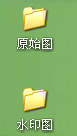
2、 打开原图文件夹内的第一张图片,点“窗口”下的“动作”打开动作小窗口;或按ALT+F9打开动作小窗口;点“创建动作按钮”;
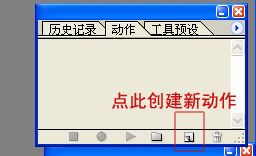
3、 弹出对话框,在名称中输入“批量水印”;点“记录”按钮;
4、 在图片的合适位置输入文字,如:LOGO调整合适颜色与大小;
5、 在文字图层将模式选择为“叠加”;
6、 将该图另存为到“水印图”文件夹;
7、 返回动作面板,按“停止播放/记录按钮停止”记录;动作创建完成,关闭此图;
8、 选择“文件”——“自动”——“批处理”命令;
9、 在批处理窗口中,在源文件夹下面点“选取”选择“原始图”文件夹;在目的文件夹下面点“选取”选择“水印图”文件夹;点“好”;
10、此时别关闭PS,它在自动批处理;包括打开……保存等一系列动作;
11、PS就像一个播放器一样可以循环播放,用“动作”将操作过的每一步记录下来;然后循环操作。这就是它记录的全过程;
12、这是批量处理后“水印图”文件夹内所有的图片。
|